如果 Siri Remote 或 Apple TV Remote 無法正常使用
如果你的遙控器無法正常使用,請瞭解該怎麼處理。
請先嘗試以下步驟
請保持在 Apple TV 的 6 公尺(約 20 英尺)範圍內,並移開擋住遙控器與 Apple TV、電視、接收器和 Sound Bar 之間的任何物品。
為遙控器充電 30 分鐘,充電裝置使用 USB-C 對 USB 或 Lightning 對 USB 連接線,和 USB 牆壁插座用充電器。
將 Apple TV 從牆壁電源插座拔除。等至少六秒後,重新插回電源線。
如果 Apple TV Remote 上的音量按鈕停止運作,請參閱此篇的相關說明。
重新啟動遙控器

如果遙控器仍無法正常使用,請嘗試重新啟動遙控器。
按住 Apple TV Remote 上的,同時按住。按住兩個按鈕約 5 秒,或直到 Apple TV 上的狀態指示燈熄滅後又再度亮起為止。
放開按鈕。然後等待 5 到 10 秒,電視螢幕上便會出現「連線中斷」通知。
等待遙控器重新啟動。出現「已連線」通知後,即可使用遙控器。
配對遙控器
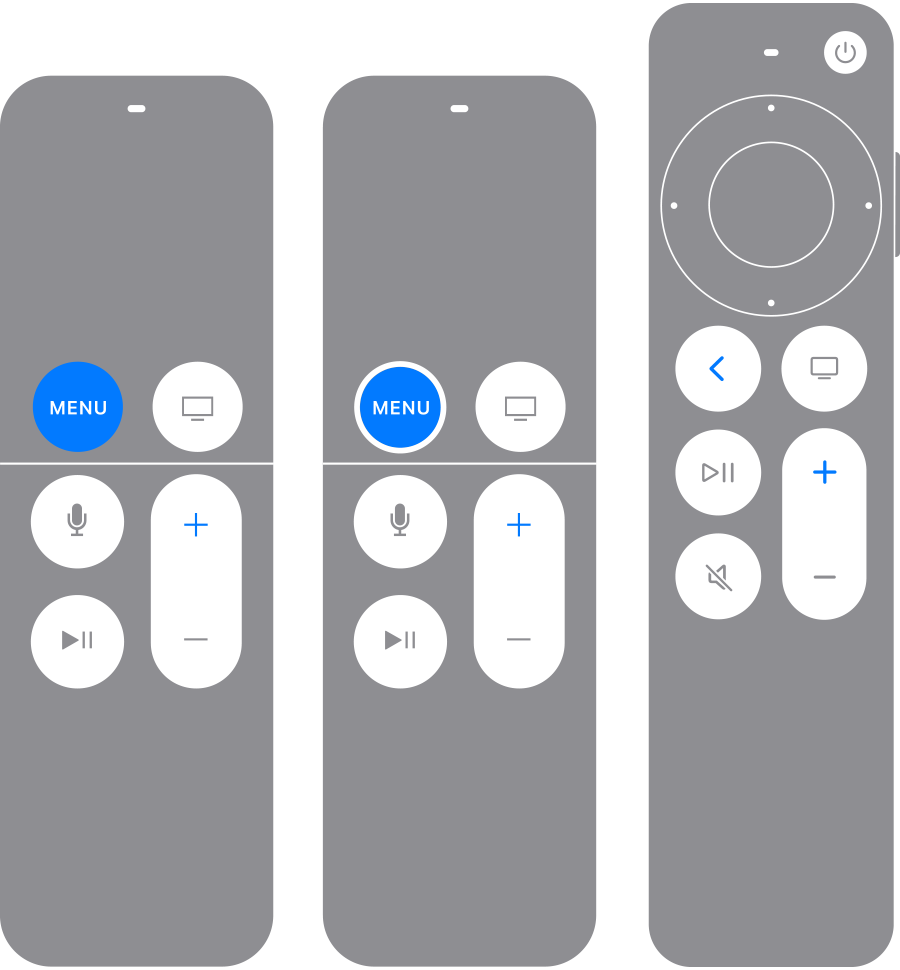
如果遙控器仍無法正常使用,請再次嘗試將遙控器與 Apple TV 配對。
將遙控器指向 Apple TV。確認遙控器與 Apple TV 之間距離大約三英寸。
按住(或 Menu(選單))和按鈕五秒。
如果系統要求,請將遙控器放在 Apple TV 上面以完成配對。
如果無法配對遙控器,請確認你的 Apple TV 已更新至最新版 tvOS。你可以在 iPhone 或 iPad 上使用「Apple TV 遙控器」瀏覽 Apple TV,來確認你的 tvOS 版本為何。
如需進一步協助,請聯絡 Apple 支援。
對於非 Apple 製造之產品相關資訊,或是非 Apple 控制或測試之獨立網站,不得解釋 Apple 為其推薦或背書。Apple 對於第三方網站或產品的選擇、效能或使用,概不負責。Apple 對於第三方網站的準確性或可靠性不做任何保證。如需其他資訊,請聯絡廠商。
